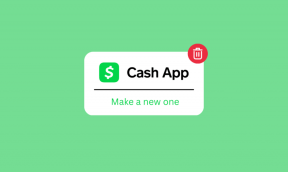Synchronisieren Sie iTunes, Windows Media Player-Bibliothek auf Android (Wi-Fi oder USB)
Verschiedenes / / February 08, 2022
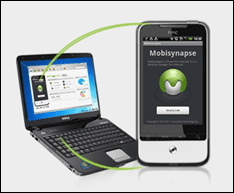
Eine Sache, die fast alle Benutzer, die von iPhone zu Android migrieren, vermissen, ist die Möglichkeit, ihre Musik nahtlos zwischen ihnen zu synchronisieren
Itunes
und Smartphone. Sicher, es gibt einige Apps im Play Store wie Air Sync und Easy Phone Tunes, die die Möglichkeit zur Synchronisierung bieten, aber entweder sind sie kostenpflichtig oder auf eine USB-Massenspeicherverbindung beschränkt.
Auch hier erfordern die Apps, die die Funktion der kostenlosen USB-Synchronisierung bieten, dass Sie Ihre interne SD-Karte bei jeder Synchronisierung einhängen, mit der ich mich persönlich nicht wohl fühle. Ich glaube, dass das häufige Mounten und Unmounten den internen Speicher insgesamt beschädigen könnte.
Heute werde ich über eine kostenlose Windows-Anwendung mit dem Namen sprechen Mobisynapse mit dem Sie die Musik ohne Einschränkung über USB und Wi-Fi synchronisieren können. Mobisynapse ist ein Windows-basiertes Android-Verwaltungstool, das mit vielen Funktionen ausgestattet ist, genau wie Wondershare MobileGo
aber wir werden uns in diesem Beitrag auf nur eine einzige und wahrscheinlich nützlichste Funktion konzentrieren.Synchronisieren von Musik zwischen iTunes/Windows Media Player und Android mit Mobisynapse
Schritt 1: Herunterladen und Installieren Sie Mobisynapse Free auf Ihrem System. Die Website fordert Sie auf, sich zu registrieren, bevor Sie das Programm auf Ihren Computer herunterladen können. Die E-Mail wird verwendet, um den kostenlosen Aktivierungscode zu senden, der erforderlich ist, wenn Sie die Anwendung zum ersten Mal auf Ihrem Computer ausführen.
Notiz: Möglicherweise müssen Sie während der Installation einige abhängige Pakete herunterladen und installieren, aber der Prozess kümmert sich darum. Stellen Sie einfach sicher, dass Sie während der Installation mit dem Internet verbunden sind.
Schritt 2: Nach der Installation und Aktivierung der Anwendung auf Ihrem Computer installieren Mobisynapse-Systemtool für Android und führe es aus. Es gibt zwei Möglichkeiten, wie Sie das Gerät mit Ihrem Computer verbinden können. Einer ist der USB-Modus und der andere ist Wi-Fi. Technisch gesehen kann die erste Synchronisierung lange dauern, daher ist es vorzuziehen, den USB-Modus zu verwenden. Später können Sie eine Verbindung über Wi-Fi herstellen.

Um eine Verbindung über USB herzustellen, müssen Sie den USB-Debugging-Modus auf Ihrem Gerät aktivieren. Die Mobisynapse-App hilft Ihnen dabei. Wenn Sie eine Verbindung über Wi-Fi herstellen, scannen Sie einfach das Gerät vom Computer und verbinden Sie es. Stellen Sie sicher, dass Ihre Firewall blockiert die Kommunikation nicht zwischen den Geräten.
Schritt 3: Nachdem der Computer Ihr Gerät erkannt hat, öffnen Sie die Registerkarte Musik in der Windows-Anwendung Mobisynapse. In der rechten Seitenleiste sehen Sie zwei Abschnitte – Hostbibliothek und Gerätebibliothek. Die Host-Bibliotheken sind die Songs, die sich auf Ihrem Computer befinden, während die zweite alle Songs auflistet, die sich auf Ihrem Gerät befinden.
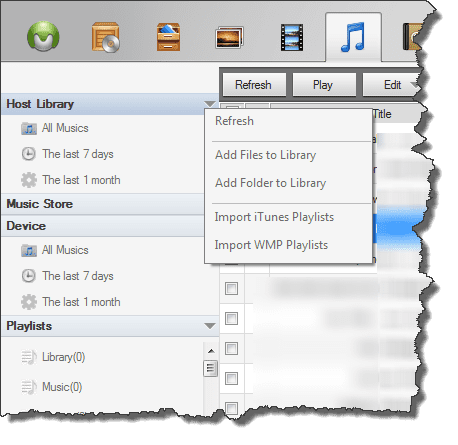
Sie können jetzt Dateien, Ordner, Windows Media Player (WMP) und iTunes-Bibliothek zur Host-Bibliothek. Klicken Sie auf die kleine Pfeilschaltfläche neben Host-Bibliothek und wählen Sie die gewünschte Option aus. Mobisynapse startet Windows Media Player oder iTunes basierend auf Ihrer Auswahl hier.
Schritt 4: Danach fragt Sie das Tool nach den Wiedergabelisten der Bibliothek, die Sie importieren möchten. Treffen Sie eine Auswahl und klicken Sie auf die Schaltfläche OK. Jetzt, da sich sowohl die Musik auf dem Gerät als auch auf dem Host unter einem Dach befinden, können wir die Synchronisierung starten.
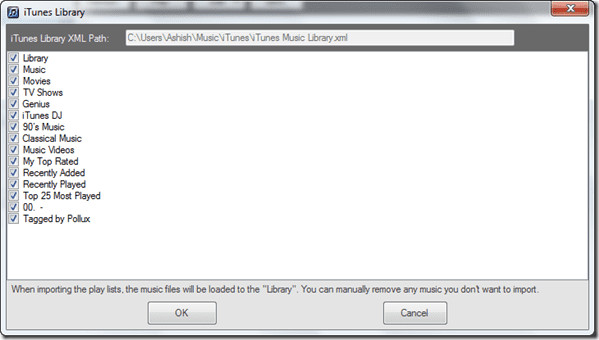
Schritt 5: Um die Musik zu synchronisieren, klicken Sie auf die Sync-Schaltfläche. Nehmen Sie in den Synchronisierungseinstellungen Änderungen an den Dateiprioritäten des Hosts und des Geräts vor und klicken Sie auf die Synchronisierungsschaltfläche.
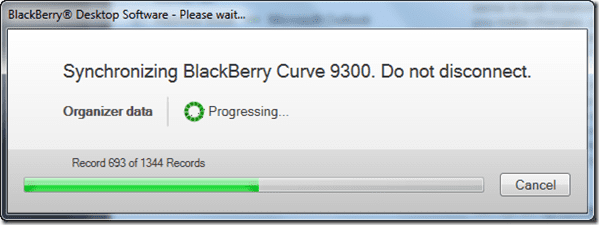
Das ist alles, die Musik wird nahtlos zwischen Ihrem Gerät und dem Computer synchronisiert.
Fazit
Wie ich bereits erwähnt habe, kann die erste Synchronisierung einige Zeit dauern und daher ist die Verwendung von USB die bessere Option. Eine Sache, die der App fehlt, ist die Fähigkeit zur automatischen Synchronisierung, und Sie müssen dies jedes Mal manuell tun. Aber wenn man bedenkt, dass es kostenlos ist, kann man sich nicht beschweren.
Nun, ich würde nicht sagen, dass es „eine der besten kostenlosen Lösungen“ ist, um iTunes und WMP mit Android zu synchronisieren, weil ich denke, dass es zweifellos „das Beste“ ist. Wollen wir wetten?
Zuletzt aktualisiert am 03. Februar 2022
Der obige Artikel kann Affiliate-Links enthalten, die Guiding Tech unterstützen. Dies beeinträchtigt jedoch nicht unsere redaktionelle Integrität. Die Inhalte bleiben unvoreingenommen und authentisch.